
Harry James
0
2619
486
Chcete Windows 8 běžet na vašem Macu, ale nevíte, kde začít? To je pochopitelné: existuje spousta možností a může to být ohromující.
Ať už máte zájem o pokročilejší hraní na vašem Macu Podrobný pohled na stav hraní na počítači Mac v roce 2014 Podrobný pohled na stav hraní na počítači Mac v roce 2014 Mohou hráči konečně prokopnout Windows úplně a použít Mac pro práci a hrát? , nebo prostě potřebujete čas od času spustit konkrétní program Windows, možná budete mít pocit, že nemáte ponětí, kde začít. Abychom to zjednodušili, pojďme rychle projít dvěma hlavními možnostmi:
- Dual Booting: To znamená, že při spuštění počítače si můžete vybrat mezi spuštěním systému Windows nebo OS X. Systém Windows může váš počítač Mac plně využít tímto způsobem, ale může to být nepohodlné - počítač Mac musíte restartovat pokaždé, když chcete přepínání mezi operačními systémy.
- Virtualizace: To znamená, že pokud používáte systém OS X, můžete spustit systém Windows současně. Systém Windows nebude fungovat takhle dobře, protože nemůže využívat všechny prostředky vašeho počítače Mac, ale tato metoda může být výhodnější - můžete okamžitě přepínat mezi programy Windows a Mac..
Toto je samozřejmě pouze výchozí bod - věci se mnohem komplikují. Například: Windows můžete duálně spustit pomocí pevného disku v počítači, ale můžete také spustit systém Windows z jednotky USB. Existují tři hlavní programy pro provoz Windows ve virtuálním stroji, všechny s vlastními klady a zápory.
Jaký je nejlepší způsob, jak získat Windows na počítači Mac? Řekl bych, že to záleží na vaší situaci. Pojďme se podívat na čtyři metody.
Pokud jste uživatelem systému Windows, který si pohrává s myšlenkou přechodu na Mac, podívejte se do této příručky, jak používat Mac pro Windows.
Poznámka: K tomu potřebujete Windows.
Pokud chcete na svém počítači Mac provozovat systém Windows 8, potřebujete kopii systému Windows 8. Tento problém není (alespoň legálně) legální. Můžete si koupit Windows 8 od společnosti Microsoft; ceny se liší.
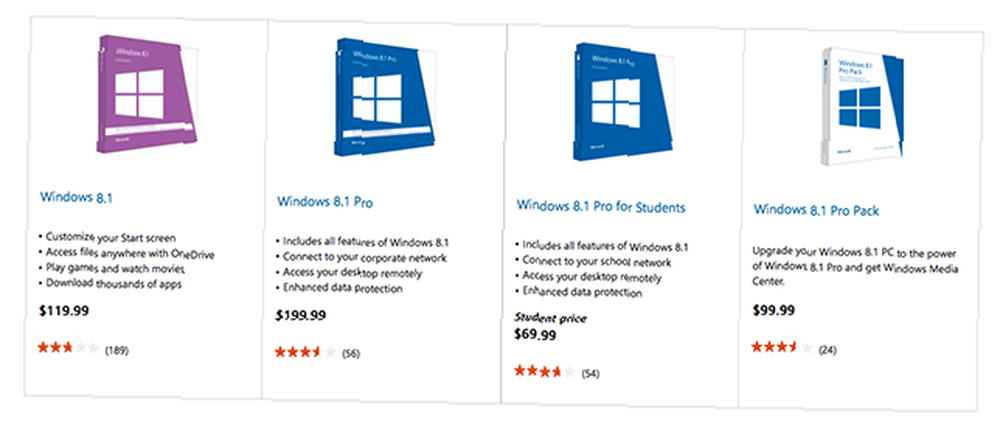
Můžete také zkontrolovat slevy, jako jsou eBay nebo Amazon. Další věc, která stojí za zmínku: pokud plánujete duální bootování, měli byste opravdu zálohovat své soubory The Ultimate Triple Backup Solution for Mac [Mac OSX] The Ultimate Triple Backup Solution for Mac [Mac OSX] Jako vývojář zde na MakeUseOf a jako někdo, kdo vydělává celý svůj příjem z práce online, je spravedlivé říci, že můj počítač a data jsou docela důležité. Jsou nastaveny dokonale pro produktivitu s ... nejprve.
Tímto způsobem prozkoumáme různé způsoby, jak spouštět systém Windows v počítači Mac.
1. Dual Boot Windows na počítači Mac pomocí pevného disku Mac
Nejjednodušší metoda, která nabízí nejlepší výkon, ale zabírá místo na pevném disku a vyžaduje restartování počítače pokaždé, když chcete spustit systém Windows. Doporučeno pro hráče.
Váš počítač Mac je dodáván s Boot Camp, což usnadňuje duální spouštění systému Windows. S tímto nastavením si můžete vybrat spuštění systému OS X nebo Windows při spuštění počítače Mac. Chcete-li to provést, budete mít na svém pevném disku alespoň 30 GB volného místa a další se doporučuje, pokud plánujete instalaci velkého množství softwaru Windows.
Začínáme je jednoduché: stačí spustit asistenta Boot Camp nalezeného ve složce Utilities.
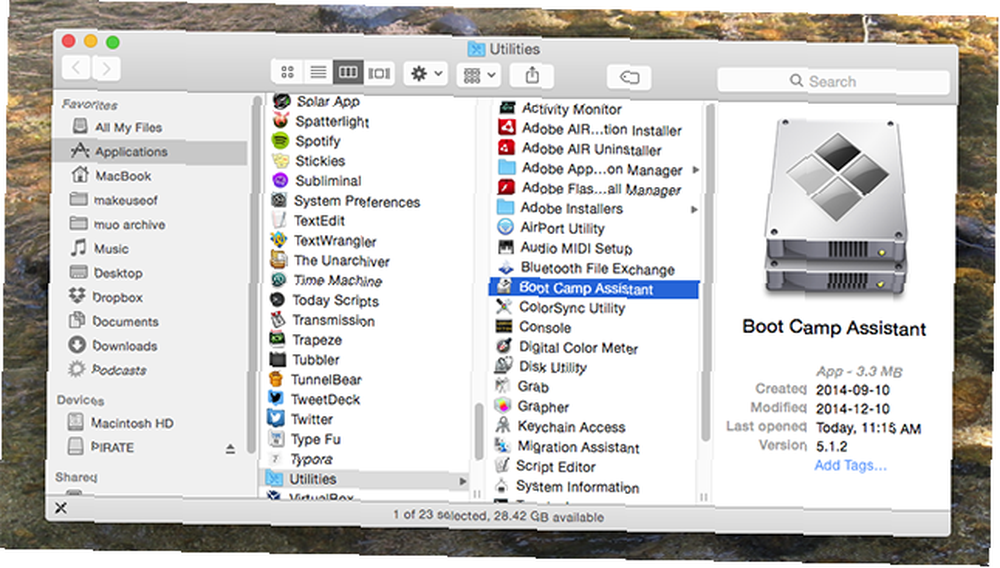
Spusťte program a budete celým procesem vedeni. Budou staženy ovladače systému Windows pro váš Mac, na pevném disku bude vytvořen oddíl a bude dokončena dobrá část instalace systému Windows ještě před restartováním počítače Mac..
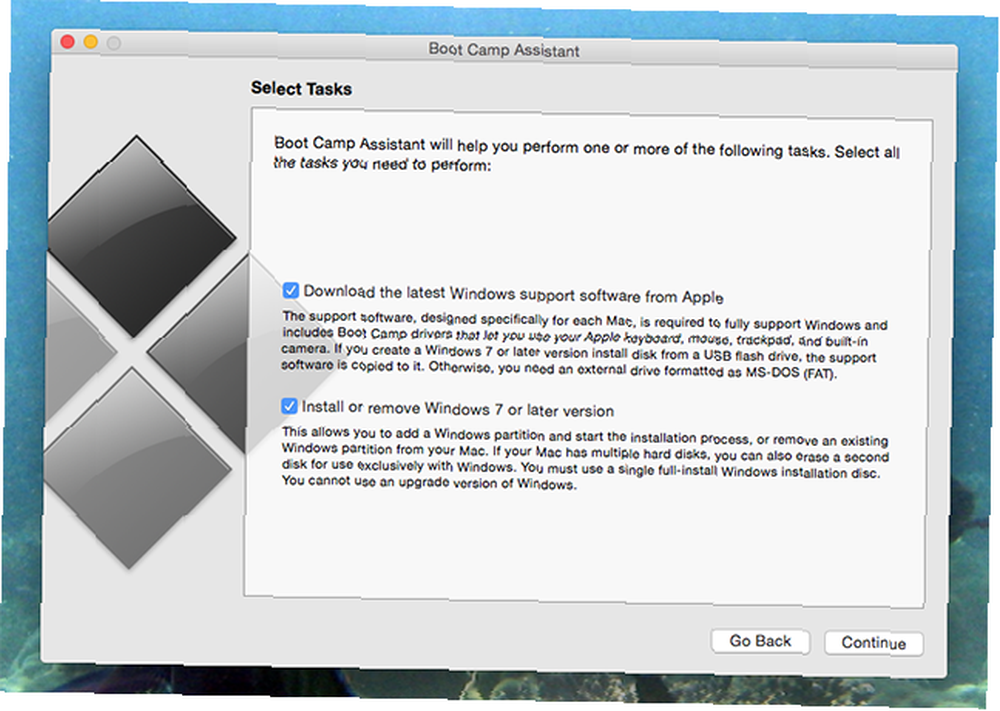
Simon vám ukázal, jak nainstalovat Windows 8 na Macbook Jak vyzkoušet Windows 8 na MacBook Air Jak vyzkoušet Windows 8 na MacBook Air Pokud čtete tento článek, pravděpodobně jste uživatelem Mac OS X, ale to neznamená, že by vás nemělo zajímat. Pokud vás systém Windows 8 zaujal, proč to neudělat na test… pomocí Bootcampu v roce 2012 a od té doby se tento proces příliš nezměnil.
2. Spusťte systém Windows z počítače Mac z externího pevného disku
Mírně obtížnější metoda, která vyžaduje přístup k počítači se systémem Windows k nastavení. Horší výkon než Boot Camp, ale lepší než většina virtuálních strojů. Vyžaduje restartování počítače pokaždé, když chcete spustit Windows, ale nezabírá místo na pevném disku vašeho Mac.

Na pevném disku počítače Mac nemáte dostatek volného místa? Je také možné zavést plnou verzi systému Windows z počítače Mac z externí jednotky. Tento disk můžete použít na jakémkoli počítači Mac a všechny nainstalované programy systému Windows přijdou s vámi.
Úlovek? K nastavení procesu nemůžete použít Boot Camp. Našel jsem metodu, která funguje, ale vyžaduje přístup k počítači se systémem Windows. V případě potřeby se zeptejte přítele používajícího Windows, pokud budete potřebovat - stroj budete potřebovat pouze jednou.
K instalaci systému Windows budete také potřebovat bezplatný program s názvem WinToUSB a jednotku USB. Použil jsem starý externí pevný disk, ale pokud máte přístup k jednotce flash větší než 32 GB, mělo by to fungovat. Doporučuje se USB 3.0.
Nastavení
Připojte jednotku USB k počítači a spusťte nástroj Správa disků. Klikněte pravým tlačítkem myši na samotný disk USB (zcela si ověřte, že se jedná o disk USB - chystáte se smazat všechny soubory na jednotce).
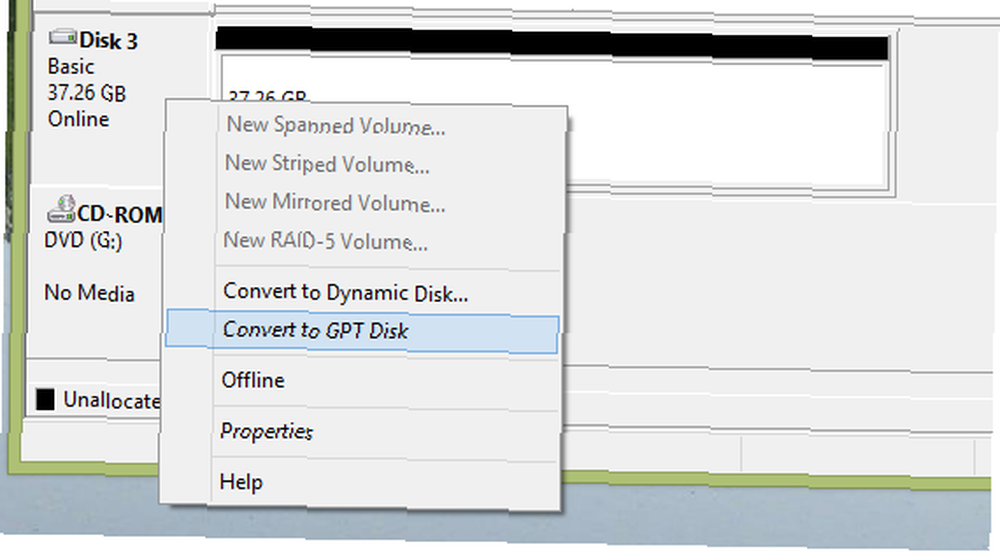
Pokud vidíte možnost “Převést na GPT”, klikněte na to. Tím se jednotka naformátuje, ale je nezbytná k vytvoření jednotky, která se spustí na vašem počítači Mac (nebo jiném zařízení kompatibilním s UEFI). Pokud vidíte možnost “Převést na MBR”, neklikejte na něj: jednoduše vymažte diskové oddíly na disku.
Poklepejte na prázdné místo na nově prázdné jednotce a vytvořte oddíl FAT32 - nemusí být větší než 100 MB - sloužit jako spouštěcí sektor. Dále vytvořte oddíl NTFS pro zbývající místo - zde bude nainstalován samotný systém Windows.
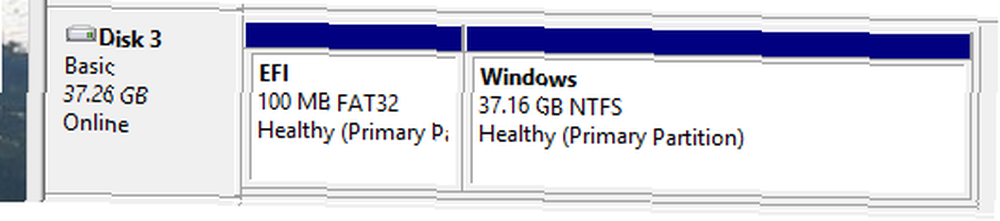
Váš externí disk je nyní připraven pro WinToUSB, takže spusťte tuto aplikaci. Budete ji muset namířit na instalační disk / ISO Windows 8 a poté na jednotku USB. Přiřaďte oddíly Boot a System, které jste vytvořili dříve.
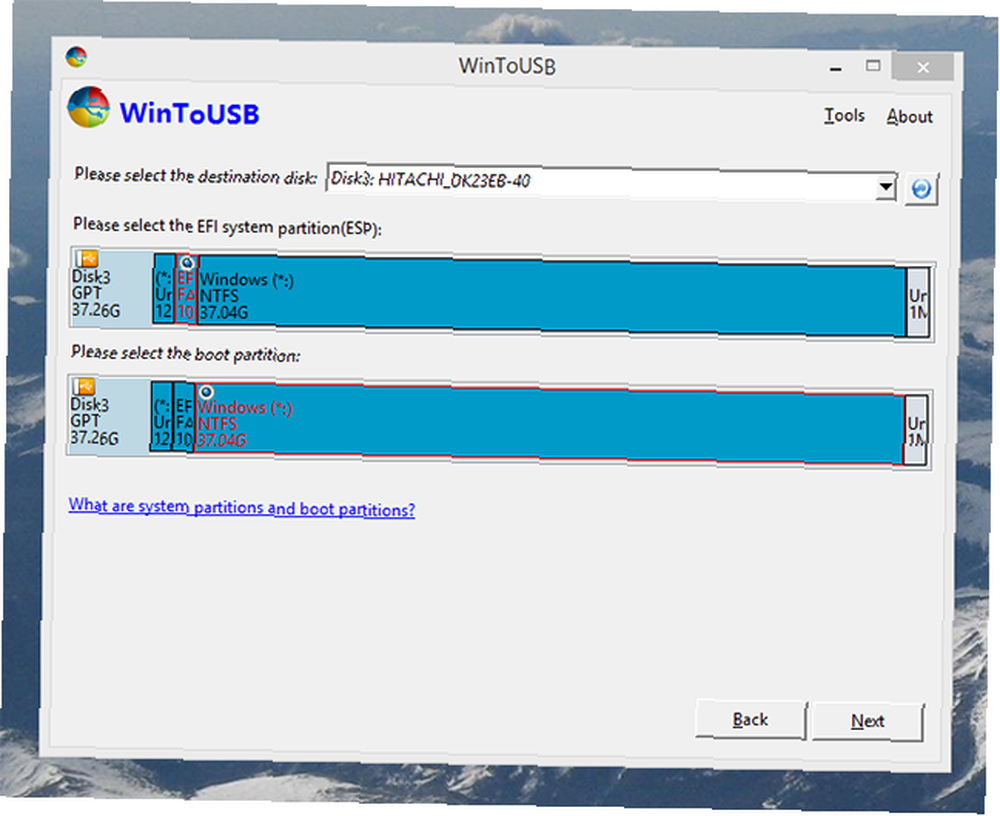
Klepněte na tlačítko Další a WinToUSB nainstaluje Windows na váš USB disk. Po dokončení odpojte disk z počítače a připojte jej k počítači Mac. Pokud je počítač Mac aktuálně spuštěný, vypněte jej a poté jej držte stisknutou klávesu Option.
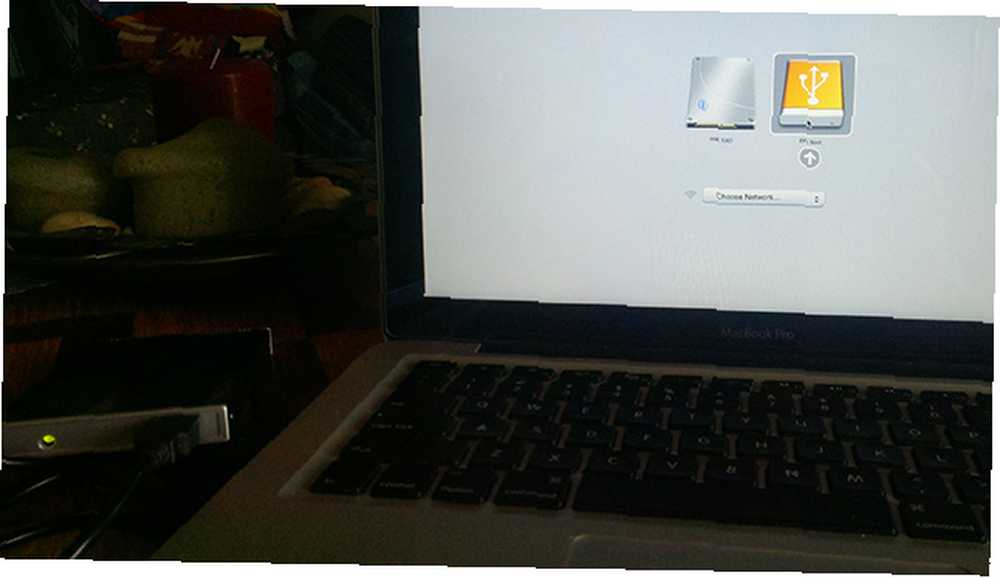
Jednotku USB byste měli vidět jako zaváděcí možnost - kliknutím na ni pokračujte a systém Windows se spustí (i když se proces instalace může jednou nebo dvakrát restartovat). Budete mít Windows spuštěný, ale vaše WiFi a řada dalších věcí nebude fungovat - potřebujete ovladače.
Restartujte Mac do OS X a stáhněte si ovladače Boot Camp. Pravděpodobně budete chtít umístit na jiný klíč USB, abyste k nim měli přístup z Windows. Restartujte systém Windows a spusťte instalační program.
Nakonec budete mít plnou verzi Windows spuštěnou z USB, kompletní s ovladači Mac. Obrovskou výhodou tohoto nastavení je, že můžete spustit stejnou instanci Windows na jakémkoli počítači Mac a všechny vaše programy přijdou s vámi.
3. Virtualizace Windows na počítači Mac pomocí paralel (80 $)
Snadný, ale drahý nástroj pro spouštění systému Windows v počítači Mac současně s OS X. Výkon neodpovídá nastavení duálního spouštění, ale ke spuštění softwaru systému Windows nemusíte restartovat počítač. Postaveno speciálně s ohledem na Mac. Doporučeno pro každého, kdo potřebuje občas spouštět několik specifických programů Windows.
Nastavení virtuálních počítačů může být složitý proces, ale Parallels to zjednodušuje. Stačí nasměrovat program na instalační disk Windows, nakonfigurovat několik nastavení a zbytek se postará.
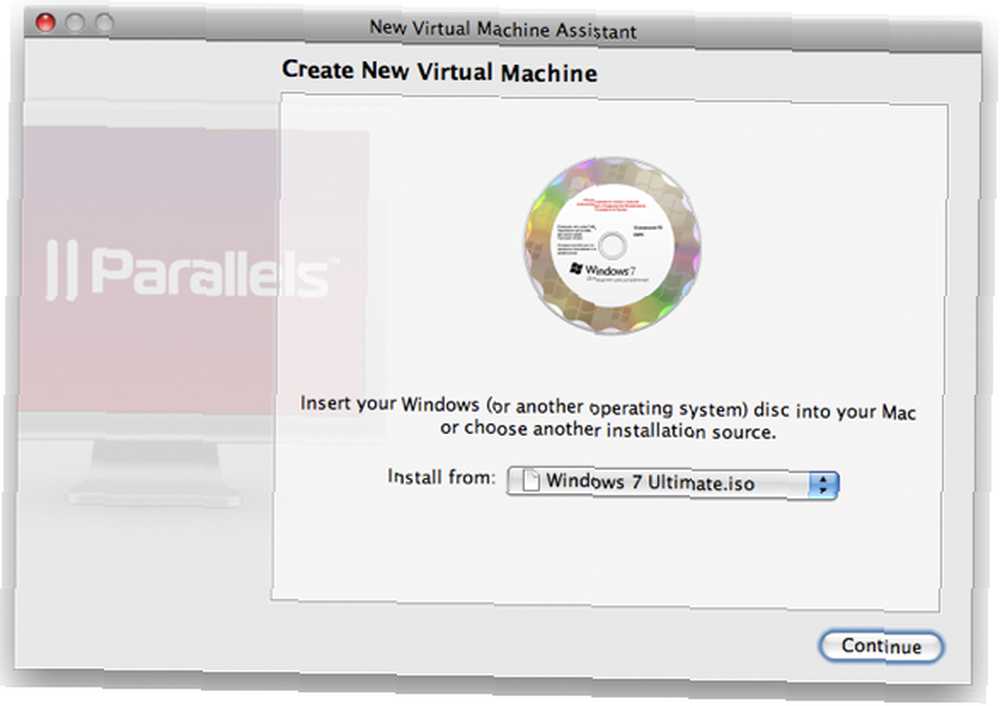
Ukázali jsme vám, jak vám Parallels umožňuje rychleji spouštět Windows Spouštět Windows rychleji na svém Macu s Parallels Desktop 6 [prozradí] Spusťte Windows rychleji na vašem Macu s Parallels Desktop 6 [prozradit], takže se podívejte na tuto recenzi a podívejte se, jak program funguje.
Parallels také nabízí spoustu skvělých triků specifických pro Mac, jako je podpora vašich oblíbených klávesových zkratek pro Mac v systému Windows a umožňuje vám vytvořit virtuální stroj oddílu Boot Camp jen pár kliknutími (což znamená, že můžete spustit stejnou instanci Windows) jako virtuální stroje nebo samostatně).
Parallels je obecně považován za lepší než VMWare Fusion ($ 50), jeho hlavní obchodní soupeř, co se týče výkonu i funkcí - ale Fusion je také solidní, levnější možnost, jak se podívat. Podívejte se na porovnání dvou aplikací na Wikipedii, abyste se rychle seznámili.
4. Virtualizace Windows na počítači Mac pomocí VirtualBox (zdarma)
O něco složitější software pro spuštění systému Windows v počítači Mac ve stejnou dobu jako OS X. Výkon neodpovídá Parallels, ale také není o nic horší. Tento program napříč platformami má málo funkcí pro Mac.
Čas jsou peníze, říká se staré přísloví, ale to platí opravdu jen tehdy, pokud se vám nepáčí. Pokud jste ochotni strávit trochu více času instalací virtuálního počítače, vřele doporučuji instalaci systému Windows 8 pomocí VirtualBox. To já osobně používám, většinou k testování softwaru Windows.
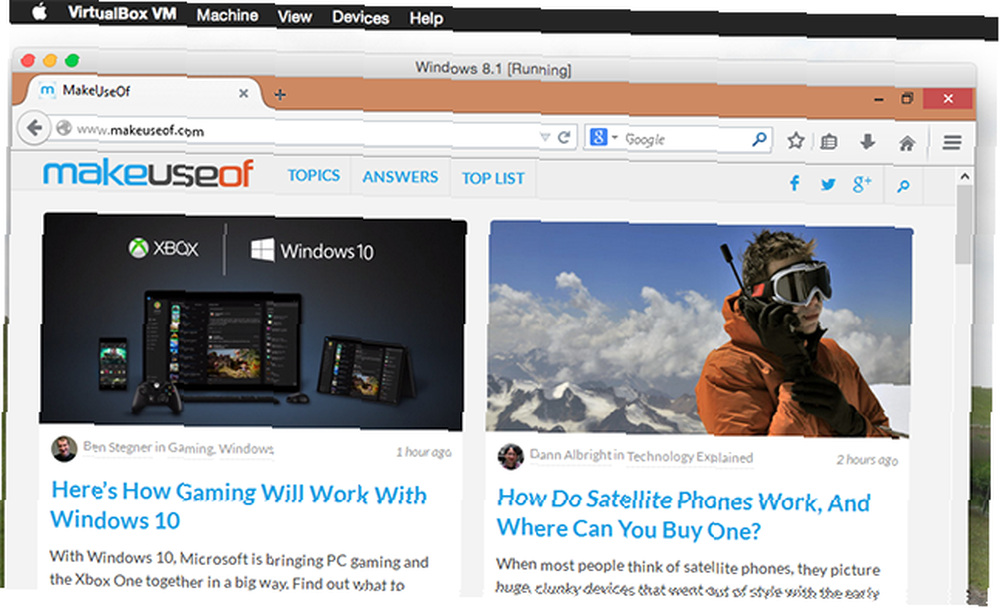
Nabízíme kompletní průvodce nastavením VirtualBoxu Jak používat VirtualBox: Uživatelská příručka Jak používat VirtualBox: Uživatelská příručka S VirtualBoxem můžete snadno instalovat a testovat více operačních systémů. Ukážeme vám, jak nastavit Windows 10 a Ubuntu Linux jako virtuální stroj. , podívejte se na to, pokud se chcete naučit, jak používat tento výkonný software.
Pokud jde o funkce specifické pro Mac? Mnoho chybí v krabici - neočekávejte, že vaše klávesové zkratky pro Mac budou fungovat i nadále. Ale některé věci, jako je kopírování mezi programy, fungují skvěle. A tam je zdlouhavý tutoriál pro spuštění oddílu Bootcampu, pokud jste ochotni na něj strávit nějaký čas.
Co nám chybělo?
Tyto čtyři metody jsou pro mě nejlepším způsobem, jak spustit Windows na vašem počítači Mac. Které použití pravděpodobně závisí na vaší situaci, ale měly by zahrnovat nejběžnější scénáře použití. K dispozici je také průvodce krok za krokem, jak nainstalovat systém Windows 10 do počítače Mac, který můžete sledovat.
Samozřejmě bych se mohl mýlit - proto miluji naše čtenáře. Poukazují na věci, které mi chybí. Pokud si můžete něco vymyslet, dejte mi vědět v komentářích níže. Těšit se na to!
Používáte na svém počítači Windows 8? Jak a proč?











